Co je funkce hlasitého čtení v prohlížeči Microsoft Edge?
Prohlížeč Microsoft Edge má vestavěnou funkci „ Hlasité čtení „, která převádí slova na zvuky. Edge pomocí technologie převodu textu na řeč (TTS) umožňuje uživatelům poslouchat webové stránky, soubory PDF a elektronické knihy.
Funkci hlasitého čtení v prohlížeči Microsoft Edge můžete používat třemi různými způsoby:
-
Jak přimět Microsoft Edge k hlasitému čtení PDF nebo e-knihy?
- Klikněte pravým tlačítkem myši na stažený soubor PDF.
- Vyberte Microsoft Edge přes „Otevřít pomocí >
- Kliknutím na ikonu trojtečky v pravém horním rohu PDF souboru nebo pomocí klávesové zkratky ALT+F na klávesnici otevřete panel nástrojů Nastavení a další.
- Klikněte na tlačítko „Číst nahlas“ nebo použijte kombinaci klávesových zkratek CTRL+SHIFT+U.
-
Jak přimět Microsoft Edge k hlasitému čtení webové stránky? Funkce hlasitého čtení v prohlížeči Microsoft Edge funguje i na webových stránkách.
Můžete postupovat stejně, jako kdyby webová stránka byla PDF. Stejným postupem zkontrolujte, zda je celá stránka slyšitelná. -
Jak přimět prohlížeč Microsoft Edge, aby v mobilním telefonu četl nahlas? Funkci hlasitého čtení můžete používat také v mobilních aplikacích Microsoft Edge pro IOS i Android. Ať už máte produkt Apple, například iPhone, nebo Android, postupuje se stejně:
- Klepněte na tlačítko se třemi tečkami v dolní části obrazovky,
- Pak klepněte na možnost „Číst nahlas“ v nabídce.
- Spustí proces hlasitého čtení.
Jak zrychlit nebo zpomalit funkci hlasitého předčítání v prohlížeči Microsoft Edge?
Po spuštění funkce hlasitého čtení v prohlížeči Microsoft Edge můžete použít kartu Hlasové možnosti. Zde máte možnost zvýšit nebo snížit rychlost čtení funkce převodu textu na řeč.
Při prvním spuštění hlasitého čtení se automaticky spustí normální rychlostí. Rychlost můžete také zvýšit pomocí šipek nahoru/ doprava nebo snížit pomocí šipek dolů/ doleva.
Jak změnit jazyk funkce hlasitého čtení v prohlížeči Microsoft Edge?
Výchozí hlas můžete změnit a vybrat si preferovaný typ hlasu z rozevíracího seznamu umístěného přímo pod posuvníkem rychlosti.
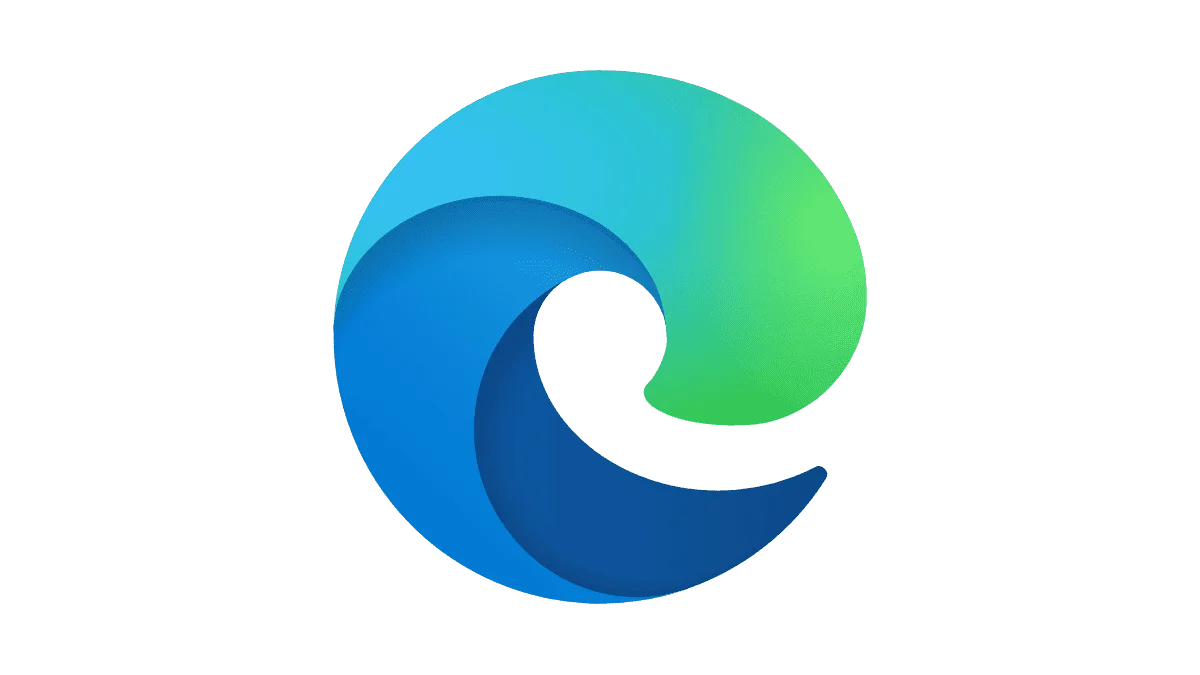
Kolik jazyků je v aplikaci Microsoft Edge Read out Loud?
V současné době je k dispozici 72 různých hlasů z 54 různých jazyků.
Střídání hlasů nebo jazyků také neruší čtení. Nezapomeňte však, že k plnému přístupu k hlasovým možnostem potřebujete připojení k internetu.
Mohu Microsoft Edge přimět k hlasitému čtení určitých částí?
Ano, můžete. Postupujte podle následujících kroků:
- Vyberte preferovanou část, kterou potřebujete přečíst nahlas.
- Kliknutím pravým tlačítkem myši vyvoláte nastavení.
- Poté vyberte možnost „Číst nahlas“.
Poté Microsoft Edge začne nahlas číst preferovanou část. Rovněž rozostří ostatní řádky a zvýrazní jednotlivá slova, abyste se mohli soustředit.
Proč bych měl používat funkci převodu textu na řeč?
Funkce hlasitého čtení v prohlížeči Microsoft Edge byla původně navržena pro osoby s dyslexií a dysgrafií, protože zobrazuje čtení bez zbytečných překážek. Funkce převodu textu na řeč se však obecně neomezuje pouze na tuto oblast. Ať už jste technicky zdatní, nebo jen příležitostní uživatelé, zde je několik důvodů, proč používat převod textu na řeč:
- Vzdělání: Učit se číst nebo si osvojit nový jazyk znamená, že potřebujete slyšet slova znovu a znovu.
- Proveďte korekturu: Díky převodu textu na řeč jsou pravopisné a/nebo gramatické chyby ve vaší kopii zřetelnější, protože je slyšíte.
- Zasnoubení: Například funkce hlasitého čtení v prohlížeči Microsoft Edge rozostří zbytek slov, abyste se mohli soustředit.
- Snižte vyčerpání: Převod textu na řeč vám umožní odpočinout si od očí, aniž byste se vzdali produktivity.
Co je Immersive Reader v prohlížeči Microsoft Edge?
Poutavá čtečka je vestavěný nástroj, jehož cílem je zjednodušit rozvržení textu a obrázků a zajistit tak plynulejší čtení online. Toto zobrazení pro čtení nebo režim čtečky umožňuje uživatelům používat různé nástroje pro přístupnost a nové funkce, jako je hlasité čtení, předvolby textu, gramatické nástroje a další.
Aplikace Immersive Reader umožňuje uživateli soustředit se na vizuální stránku tím, že omezuje vyskakovací okna a rozmazává to, co se nachází mimo text, který chcete číst.
Jak povolit funkci Immersive Reader v prohlížeči Microsoft Edge?
Do režimu čtení vstoupíte kliknutím na tlačítko Enter Immersive Reader v pravém horním rohu adresního řádku webového prohlížeče Microsoft Edge.
Ne všechny stránky však toto tlačítko mají. V tomto případě můžete:
- Na začátek adresy URL v adresním řádku přidejte předponu read: https:// a stiskněte klávesu Enter .
- Vyberte konkrétní text, který chcete přečíst, a klikněte pravým tlačítkem myši. V otevřené kontextové nabídce vyberte možnost Otevřít v aplikaci Immersive Reader.
Po dokončení vyberte v pravé části stránky možnost Exit Immersive Reader nebo použijte klávesovou zkratku F9.
Co je Microsoft Edge?
Microsoft Edge (nyní Microsoft Edge Legacy) byl původně vytvořen a vydán v roce 2015 spolu s Windows 10 a Xbox One. Přesto byl v roce 2020 Microsoft Edge přestavěn na verzi založenou na chromu s vyšší kompatibilitou a jako výchozí prohlížeč pro Windows 11.
V roce 2021 společnost Microsoft ukončila podporu původního prohlížeče Microsoft Edge Legacy.
Je nástupcem prohlížeče Internet Explorer (IE).
Kolik uživatelů má Microsoft Edge?
Globální statistiky StatCounteru týkající se podíl na trhu prohlížečů pro stolní počítače ukazuje, že Microsoft Edge je na druhém místě za prohlížečem Google Chrome. Dalšími členy pětice nejpoužívanějších webových prohlížečů jsou Firefox, Safari a Opera.
Microsoft Edge má v současné době celosvětově přibližně 158 milionů uživatelů s 11,17 % k listopadu 2022.
Kdy byl Internet Explorer vyřazen?
Odchod prohlížeče Internet Explorer do důchodu byl poprvé oznámen 19. května 2021. Desktopová aplikace byla oficiálně vyřazena 15. června 2022.
Proč byl Internet Explorer vypnut?
Společnost Microsoft uvádí, že Microsoft Edge je rychlejší, modernější a bezpečnější verze prohlížeče Internet Explorer. Aktualizace dostupné pro Internet Explorer zaostávaly za obecným vylepšením webu.





 Dubaj, Spojené arabské emiráty
Dubaj, Spojené arabské emiráty 